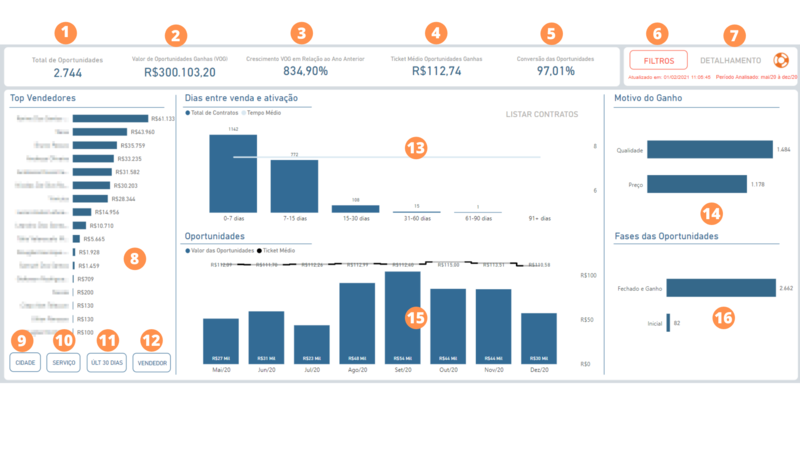Painéis Gerenciais - CRM
Rotina
Business Intelligence / Painéis Gerenciais / CRM
Objetivo
Possibilitar ao gestor o acompanhamento do negócio para tomar decisão embasada em dados ou definição de planejamento estratégico. Também pode ser utilizado especificamente para uma otimização de processo ou identificação de gap operacional possibilitando assim melhoria de processo ou redução de custos, por exemplo.
Principais conceitos
Dashboard: Painel que apresenta, visualmente, informações importantes de cada módulo. Seu objetivo é facilitar o monitoramento dos processos disponíveis nos módulos.
Requisitos
Para ter dados disponíveis no Dashboard, é necessário que o ERPVoalle possua informações cadastrais e operacionais nos demais módulos. É fundamental que os dados do seu ERPVoalle estejam atualizados, ou seja, que seu time registre as atividades e sua equipe financeira mantenha os números em dia. Desta forma, você terá uma visão fiel da realidade do seu negócio. O acesso ao Dashboard já está liberado aos usuários administradores. Para liberar o acesso a outros usuários, você deve ir até a rotina Suíte / Configurações / Perfis e fazer as alterações desejadas.
Funcionalidades
![]() Acesse aqui a Wiki do grupo Voalle: Ao clicar no ícone, você é direcionado à pagina da Wiki com o conteúdo sobre a rotina.
Acesse aqui a Wiki do grupo Voalle: Ao clicar no ícone, você é direcionado à pagina da Wiki com o conteúdo sobre a rotina.
1.Total de Oportunidades: É realizada a contagem de todas as oportunidades de vendas cadastradas no sistema em CRM / Operações / Dashboard - Gerente / Oportunidades
tanto em aberto quanto as finalizadas.
2.Valor de Oportunidades Ganhas (VOG): Valor das oportunidades com status de “Fechado e Ganho”. Utiliza como referência a Rotina CRM / Relatório / Oportunidade - Sintético, Valor total do período analisado com filtro de “Fase” = “Fechado e Ganho”.
3.Crescimento VOG em realação ao Ano Anterioir: Razão entre o valor das oportunidades fechadas e ganhas (4) no período selecionado, pelo valor de oportunidades fechadas e ganhas associadas ao mesmo período do ano anterior.
Ex: Caso o período selecionado seja março, abril, maio de 2020 a comparação do crescimento será em relação à março, abril, maio de 2019..
4.Ticket Médio de Vendas: Razão entre o valor total dos serviços vendidos (4) pela quantidade total de serviços vendidos.
5.Conversão das oportunidades: Razão entre as oportunidades fechadas e ganhas e todas as oportunidades finalizadas no período.
6. Filtros Avançado: Tem a finalidade de selecionar critérios definidos pelo usuário, por padrão o único filtro aplicado é o ano atual. Os filtros escolhidos serão aplicados em todas as visualizações apresentadas. Para escolher mais de uma opção no filtro, utilize a tecla “Ctrl”.
Data: Selecione um período inicial e final por data de emissão o qual se deseja analisar, por padrão vem o primeiro e o último dia do ano corrente.
Tipo de Pessoa: Selecione um tipo de pessoa, Física ou Jurídica, por padrão vem ambas selecionadas.
Cidades: Selecione uma ou mais cidades, por padrão o sistema traz todas selecionadas.
Tipo de Contrato: Selecione os tipos de contrato cadastrados no sistema, por padrão o sistema traz todos selecionados.Utiliza como referência a Rotina Service Desk / Cadastros / Contratos - Tipos.
Empresa ou Local: Selecione um ou mais locais, por padrão o sistema traz todas/os selecionadas/os. Utiliza como referência a Rotina Suíte / Cadastros / Locais.
Região: Selecione uma ou mais regiões cadastradas no sistema, por padrão o sistema traz todas selecionadas. Utiliza como referência a Rotina Suíte / Cadastros / Regiões.
Tipo de Oportunidade: Selecione um ou mais locais, por padrão o sistema traz todas selecionadas. Utiliza como referência a Rotina CRM / Cadastros / Oportunidade - Tipos.
Fase: indique a Fase em que se encontra a oportunidade (Ex: Inicial, Fechado e Ganho, Fechado e Perdido, ETC). Utiliza como referência a Rotina CRM / Cadastros / Oportunidade - Fases.
Serviço: Selecione um ou mais serviços, por padrão o sistema traz todas selecionados.Utiliza como referência a RotinaFaturamento / Cadastros / Produtos/Serviços.
7. Detalhamento: Botão que exibe o detalhamento das informações conforme seleção em algum gráfico. Por padrão ele vem desabilitado e para habilitá-lo basta clicar em um gráfico que permita consulta “Drill Through”. Para saber se algum gráfico permite “Drill Through” basta passar o mouse em cima de uma barra/linha. Essa funcionalidade permite que seja possível analisar as informações que compõem o indicador selecionado. Outra forma de listar as vendas é clicando com o botão direito em uma barra/linha de qualquer gráfico.
8.Segmentação de Vendas: Área onde são apresentados valores monetários correspondentes às vendas. A segmentação das informações será feita baseada em qual botão abaixo da visualização for escolhido (11, 12, 13, 14). Por padrão, será apresentado a quantidade de vendas por cidade em ordem decrescente.
9.Vendas por Cidade: Ao selecionar este botão, a visualização (10) irá segmentar as vendas por cidade do cliente associado à venda.
10.Vendas por Serviço: Ao selecionar este botão, a visualização (10) irá segmentar as vendas pelo tipo de serviço vendido ao cliente.
11.Vendas Últimos 30 dias: Ao selecionar este botão, a visualização (10) irá segmentar as vendas pelo tipo de serviço vendido ao cliente considerando apenas as vendas realizadas nos últimos 30 dias.
12.Vendas por Vendedor: Ao selecionar este botão, a visualização (10) irá segmentar as vendas pelo vendedor responsável. Utiliza como referência a Rotina CRM / Relatório / Oportunidade - Sintético, Valor total do período analisado com filtro de “Fase” = “Fechado e Ganho”.
13.Dias entre venda e ativação: É calculada a diferença entre a data de inclusão do contrato e a data de ativação do mesmo. As quantidades de contratos (eixo y) são agrupadas nas suas respectivas faixas de ativação (eixo x). O tempo médio, em dias, é indicado pela linha que corta o histograma, onde o valor pode ser obtido deixando o mouse parado em uma das colunas da visualização ou pelo eixo y à direita.
14.Motivo de Ganho: É um agrupador das quantidades de vendas finalizadas com sucesso pelo motivo de ganho escolhido pelo cliente.
15.Histórico de Vendas: Apresenta o valor associados às oportunidades cadastradas em cada mês e o ticket médio (7) associado a estas vendas. As quantidades de venda, serviços mais vendidos e um comparativo com as vendas no mesmo período do ano (de cada mês) podem ser visualizadas deixando o mouse parado em uma das colunas.
Utiliza como referência as Rotinas de CRM / Relatório / Oportunidade - Sintético
Valor total do período analisado com filtro de “Fase” = “Fechado e Ganho”
CRM / Operações / Dashboard - Gerente, submenu Oportunidades
Valor total do período (filtro “Entrada” no ERP) analisado com filtro de “Fase” = “Fechado e Ganho”.
16.Estágio das Oportunidades: É um agrupador das oportunidades criadas no período selecionado pelo estágio em que elas se encontram.